Guide d’utilisation de l’Apple Vision Pro
- Bienvenue
-
- Modifier les réglages de notifications
- Régler la date et l’heure
- Modifier la langue et la région
- Modifier le nom de l’appareil
- Activer ou désactiver les effets sonores
- Voir les personnes autour pendant l’immersion
- Utiliser l’Apple Vision Pro en avion
- Actualiser les apps en arrière-plan
- Définir des restrictions de contenu dans « Temps d’écran »
- Supprimer des apps
- Autoriser d’autres personnes à utiliser l’Apple Vision Pro
-
- Capture
- Horloge
- À la rencontre des dinosaures
-
- Premiers pas avec Keynote
-
- Aligner des objets
- Insérer des objets dans une zone de texte ou dans une figure
- Disposer en couches, grouper et verrouiller des objets
- Redimensionner, faire pivoter et retourner des objets
- Modifier l’aspect d’un objet
- Ajouter une légende ou un titre
- Ajouter des objets liés pour rendre une présentation interactive
-
- Ajouter ou supprimer un tableau
- Ajouter ou supprimer des rangs et des colonnes
- Fusionner ou dissocier des cellules
- Modifier l’aspect d’un tableau
- Utiliser les styles de tableau
- Ajouter et modifier le contenu d’une cellule
- Mettre en forme des dates, des devises et d’autres éléments
- Ajouter un surlignage conditionnel des cellules
-
- Ajouter ou supprimer un graphique
- Modifier les données d’un graphique
- Déplacer, redimensionner et faire pivoter un graphique
- Modifier l’aspect d’une série de données
- Ajouter une légende, un quadrillage et d’autres marques
- Modifier l’aspect du texte et des étiquettes de graphiques
- Ajouter une bordure et un arrière-plan de graphique
-
- Configurer Messages
- Envoyer et recevoir des messages
- Ajouter des photos, des autocollants et plus encore
- Modifier des messages, les supprimer et annuler leur envoi
- Effectuer le suivi des messages et des conversations
- Collaborer dans Messages
- Envoyer et demander de l’argent avec Apple Cash
- Modifier les notifications
- Bloquer, filtrer et signaler des messages
- Pleine conscience
-
- Obtenir de la musique
- Afficher les albums, les playlists et autres
- Écouter de la musique
- Mettre en file d’attente votre musique
- Écouter la radio
-
- S’abonner à Apple Music
- Écouter de la musique au format Lossless
- Écouter de la musique au format Dolby Atmos
- Trouver de la musique
- Ajouter de la musique et l’écouter hors ligne
- Obtenir des recommandations personnalisées
- Écouter la radio
- Rechercher de la musique
- Utiliser Siri pour écouter de la musique
- Modifier le son de la musique
-
- Premiers pas avec News
- Consulter des articles sélectionnés pour vous
- Lire des articles
- Suivre ses équipes préférées avec My Sports
- Rechercher des articles
- Enregistrer des articles dans News pour plus tard
- S’abonner à des médias d’actualités
- Numbers
- Pages
- Shazam
- Raccourcis
- Astuces
-
- Obtenir des séries, des films et plus encore
- Regarder du contenu Apple Immersive Video et des films en 3D
- Regarder des films et des séries TV dans un environnement
- S’abonner à Apple TV+, au MLS Season Pass et à des chaînes Apple TV
- Regarder des évènements sportifs
- Contrôler la lecture
- Regarder du contenu à plusieurs avec SharePlay
- Gérer la bibliothèque
- Modifier les réglages
-
- Premiers pas avec les fonctionnalités d’accessibilité
-
-
- Activer VoiceOver et s’entraîner à utiliser les gestes
- Modifier les réglages de VoiceOver
- Apprendre les gestes VoiceOver
- Contrôler VoiceOver à l’aide du rotor
- Utiliser le clavier virtuel
- Utiliser VoiceOver avec un Magic Keyboard
- Utiliser une plage braille
- Utiliser VoiceOver pour les images et vidéos
- Zoom
- Affichage et taille du texte
- Animation
- Contenu énoncé
- Descriptions audio
- Saisie oculaire
-
-
- Utiliser les protections de confidentialité et de sécurité intégrées
- Sécuriser son identifiant Apple
-
- Se connecter avec des clés d’identification
- Se connecter avec Apple
- Remplir automatiquement des mots de passe robustes
- Modifier les mots de passe faibles ou compromis
- Afficher les mots de passe et les informations connexes
- Utiliser des groupes de mots de passe partagés
- Partager en toute sécurité des clés d’identification et des mots de passe avec AirDrop
- Rendre les clés d’identification et les mots de passe disponibles sur tous les appareils
- Remplir des codes de validation automatiquement
- Réduire le nombre de tests CAPTCHA pour la connexion sur l’Apple Vision Pro
- Gérer l’identification à deux facteurs pour son identifiant Apple
- Créer et gérer des adresses « Masquer mon adresse e-mail »
- Protéger la navigation sur le Web avec le relais privé iCloud
- Utiliser une adresse de réseau privée
- Utiliser la validation des clés de contact sur l’Apple Vision Pro
-
- Obtenir des informations sur votre Apple Vision Pro
- Trouver plus de ressources sur les logiciels et les services
- Déclaration de conformité de la FCC
- Déclaration de conformité avec la réglementation d’ISDE Canada
- Produit laser de classe 1
- Apple et l’environnement
- Informations concernant la mise au rebut et le recyclage
- Modification non autorisée de visionOS
- Copyright
Créer des évènements dans Calendrier sur l’Apple Vision Pro
Utilisez l’app Calendrier ![]() pour créer et modifier des évènements et des rendez-vous, et pour envoyer des invitations à des réunions ou des évènements. Tous les serveurs de calendrier ne prennent pas en charge toutes les fonctionnalités.
pour créer et modifier des évènements et des rendez-vous, et pour envoyer des invitations à des réunions ou des évènements. Tous les serveurs de calendrier ne prennent pas en charge toutes les fonctionnalités.
Avant de pouvoir inviter des personnes aux évènements que vous avez créés, vous devez avoir activé au moins un compte de calendrier. Pour vérifier, accédez à Réglages 
Siri : Dites, par exemple : “Siri programme une réunion avec Gordon à 9 h.”
Ajouter un évènement ou envoyer une invitation
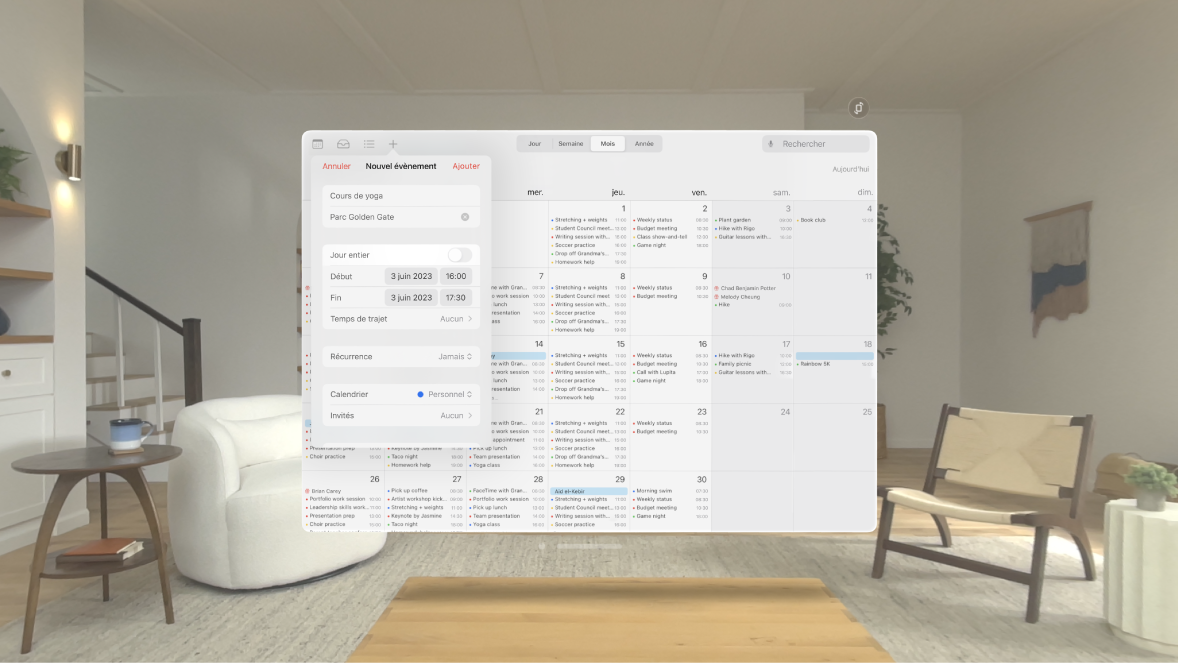
Dans la vue Jour, touchez
 en haut de la fenêtre.
en haut de la fenêtre.Saisissez le titre de l’évènement.
Touchez Lieu ou « Appel vidéo », puis saisissez une adresse physique ou touchez FaceTime pour fournir un lien vidéo pour l’évènement à distance.
Vous pouvez également copier un lien FaceTime que vous avez créé ou reçu et le coller dans le champ Lieu. Consultez la rubrique Créer un lien vers un appel FaceTime.
Ajoutez les heures de début et de fin de l’évènement, une alerte pour recevoir un rappel avant un évènement, des pièces jointes, etc.
Si vous souhaitez ajouter un évènement sans présenter le créneau correspondant comme occupé aux personnes qui vous envoient des invitations, touchez « Afficher comme », puis touchez Disponible.
Pour inviter d’autres personnes à l’évènement, saisissez un nom ou une adresse e-mail, ou touchez + pour parcourir vos contacts.
Si vous ne voulez pas recevoir de notification lorsqu’une personne décline une invitation à une réunion, accédez à Réglages 
Remarque : avec Microsoft Exchange et certains autres serveurs d’échange, vous pouvez inviter des personnes à un évènement même si vous n’en êtes pas l’organisateur.
Modifier, supprimer ou copier un évènement
Touchez un évènement pour en modifier les détails, le déplacer vers un autre calendrier ou le supprimer.
Pincez un évènement et maintenez appuyé pour le copier. Pour le coller, touchez
 , puis choisissez l’option à partir du presse-papiers.
, puis choisissez l’option à partir du presse-papiers.Vous pouvez également pincer un évènement existant et maintenir appuyé, puis toucher Coller pour le coller à côté de lui-même.
Envoyer rapidement un e-mail aux participants
Vous pouvez envoyer un e-mail à tous les participants d’un évènement, par exemple pour partager les détails de ce dernier.
Touchez un évènement auquel des participants sont conviés.
Touchez Invités, puis touchez
 .
.
Astuce : Siri peut suggérer des évènements trouvés dans Mail, Messages et Safari (par exemple, réservations de vol et d’hôtel) pour que vous puissiez les ajouter facilement dans le Calendrier. Pour commencer, accédez à Réglages 